最好的 AI 照片背景去除器是什麼?

人們花費太多時間手動去除背景,而人工智慧並不總是像它聲稱的那樣神奇。
本教學將向您展示如何使用漸層映射在 Photoshop 中立即轉換高對比度黑白照片。有很多方法可以將照片轉換為黑白,但漸層圖是最好的方法之一,因為它們速度快、易於使用,而且效果很好。本文將向您展示如何使用漸層圖以及為何漸層圖為何能讓黑白照片具有如此高的對比度的秘密。
漸層圖與 Photoshop 的去飽和指令
要真正了解漸層映射在黑白照片中的效果如何,請將其與 Photoshop 的「去飽和度」命令進行比較,後者是一種快速去除照片顏色的方法。漸層映射和去飽和指令本質上都是一鍵式解決方案,所以讓我們看看哪一個更適合將照片轉換為黑白。
我們將從 Desaturate 命令開始。在「圖層」面板中,影像將出現在「背景」圖層上:
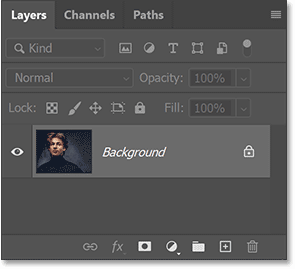
透過向下拖曳新圖層圖示來複製背景圖層:
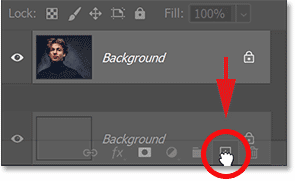
然後雙擊副本的名稱(背景副本):
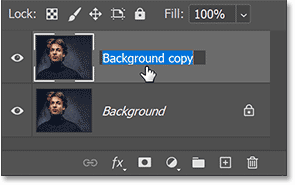
並將其重新命名為Desaturated。按Enter (Win) / Return (Mac) 接受:
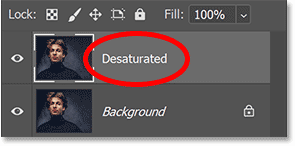
若要移除顏色,請前往功能表列中的「影像」選單,然後前往「調整」:
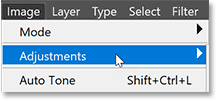
並選擇“去飽和”命令:
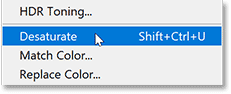
Photoshop 會立即從影像中移除顏色,只留下黑白色。
但結果並不令人滿意。沒有暗影或明亮的高光,從而形成我們在黑白影像中期望的高對比。相反,它看起來就像一張沒有顏色的圖像:
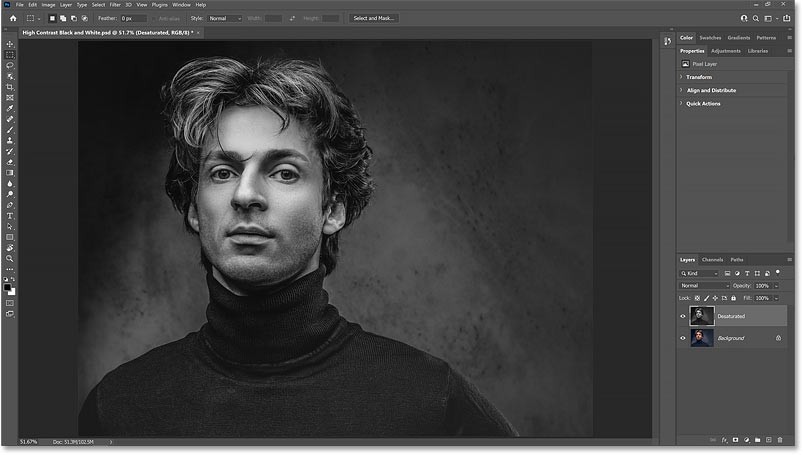
如何使用漸層映射將影像轉換為黑白
因此,讓我們將「去飽和度」指令的結果與使用「漸層映射」得到的結果進行比較。
點擊“Desaturated”圖層的可見性圖示將其關閉:
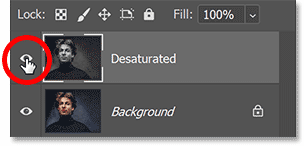
步驟 1:重置 Photoshop 的前景色與背景色
在新增漸層映射之前,請確保工具列中的前景色和背景色設定為預設值,即前景色為黑色,背景色為白色:
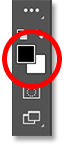
原因是,預設情況下,漸變圖使用基於當前前景色和背景色的漸變。因此,如果您將顏色設定為其他顏色,請點擊上面的小重置圖示。或按鍵盤上的字母 D(dèault):
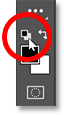
第 2 步:新增漸層映射調整圖層
然後,要新增漸層映射,請返回「圖層」面板,按一下底部的「新填滿或調整圖層」圖示:
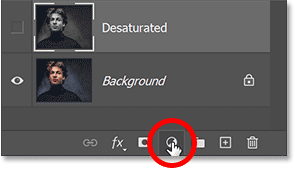
並從清單中選擇一個漸層映射調整圖層:
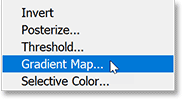
我們立即得到了對比度更高的黑白影像,陰影更暗,高光更亮,整體細節更多:
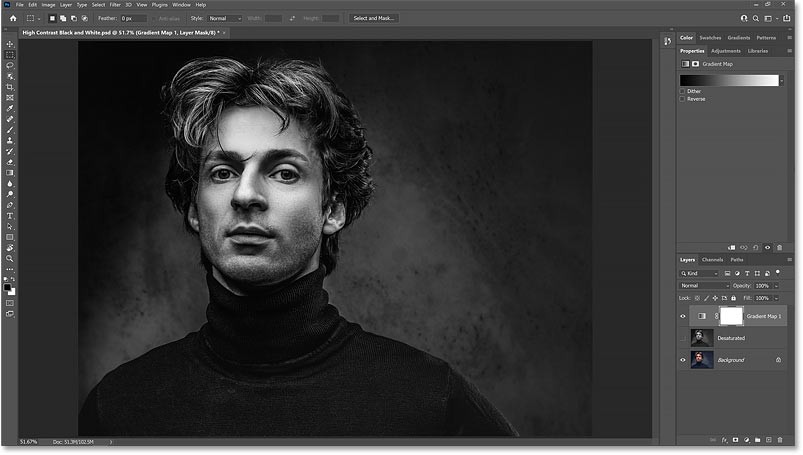
比較結果
以下是「去飽和度」指令(左)和「漸層圖」指令(右)的結果比較。
儘管花費的時間相同,但您可以輕鬆地看到漸變圖的黑白版本看起來有多好。對比度越高,影像越突出,模特兒臉部和頭髮的細節越多,毛衣和背景的紋理越清晰:
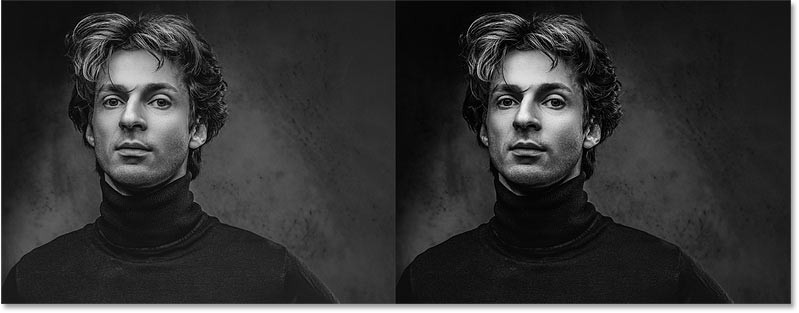
漸層圖如何將影像轉換為黑白?
那麼為什麼漸變圖對於創建高對比度黑白影像如此有效呢?其實有兩個原因。第一個原因在於漸層映射的工作方式:漸層映射將採用影像中的原始顏色並用漸層顏色取代它們。
在「屬性」面板中,我們將看到漸層映射正在使用的漸層。預設情況下,此漸層基於前景色和背景色,這就是我們需要將它們重設為黑色和白色的原因:
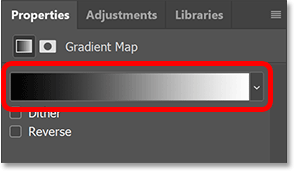
漸變圖根據亮度替換顏色。因此,由於我們使用的是黑白漸變,影像中最暗的顏色將被替換為黑色或深灰色。目前可用的最淺顏色是白色或淺灰色。現在,亮度介於兩者之間的顏色在漸變中具有中間色調的灰色調:
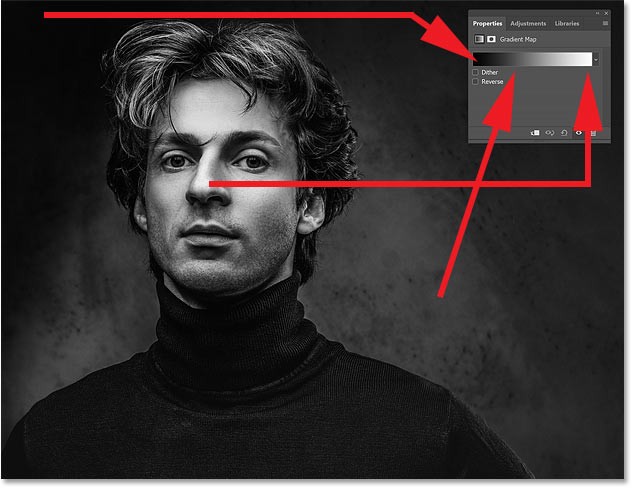
為什麼漸層圖會產生高對比的影像?
這就是為什麼添加漸變映射時影像會轉換為黑白色的原因。但為什麼黑白影像具有如此高的對比度?為什麼漸層圖的對比度不僅比去飽和版本高,而且比原始影像也高?原因是漸層編輯器中存在一個選項。
開啟漸層編輯器
若要開啟漸層編輯器,請按一下「屬性」面板中的漸層:
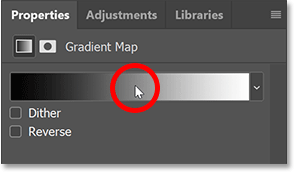
平滑度選項
在漸層編輯器中,漸層預覽欄的正上方,有一個名為「平滑度」的選項。預設情況下,平滑度設定為100%。這意味著 Photoshop 正在嘗試平滑漸層中不同顏色之間的過渡,或者在本例中是不同灰階之間的過渡:
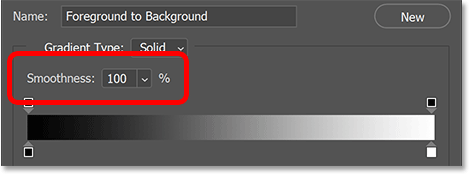
平滑度如何影響對比?
但這種平滑特性也會增加漸變的對比。它透過將深色調推向黑色、將淺色調推向白色來增加深色調和淺色調之間的差異。這使得黑白影像具有更高的對比度。
讓我們看看如果將平滑度降低到 0% 影像會發生什麼情況:
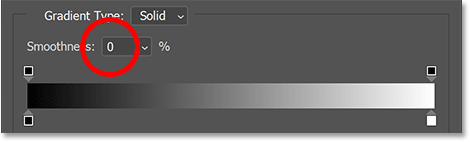
高對比度消失了,黑白影像現在看起來更像是使用「去飽和度」指令的結果:
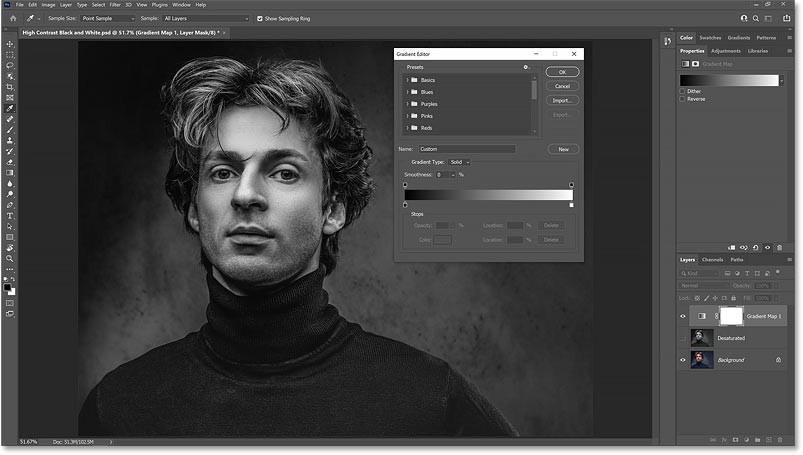
但當平滑度增加回 100% 時,對比又會恢復到更高:
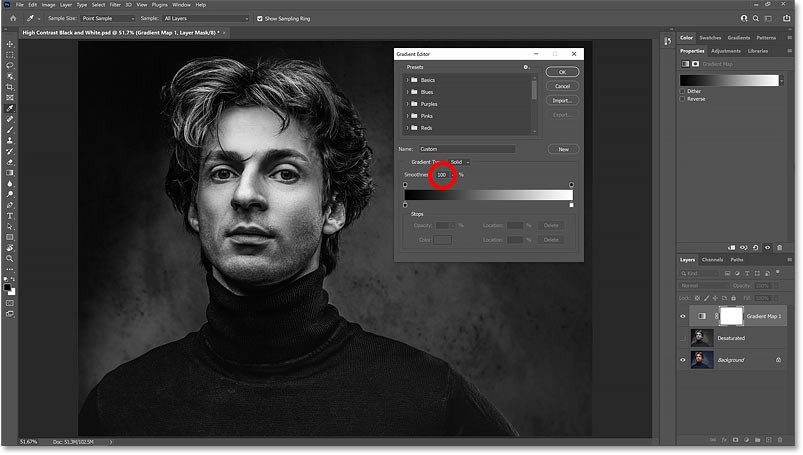
擴大並收縮暗區和亮區
如果您在增加和減少平滑度值時注意漸變預覽欄,您實際上可以看到漸變發生的情況。請注意,當平滑度設定為 100% 時,左側最暗的色調和右側最亮的色調如何向內延伸至中間色調:
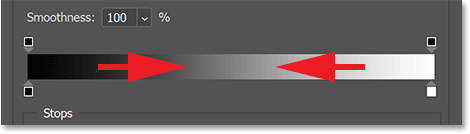
但是,當您降低平滑度值時,那些最暗和最亮的色調會被推回到邊緣,從而使中間色調變亮。當平滑度為 0% 時,我們可以得到從黑色到白色的更自然的過渡:
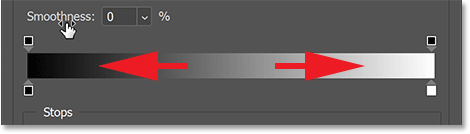
暫時將平滑度保留為 0%,然後按一下「確定」關閉漸層編輯器。
這是去飽和版本(左)和平滑度設定為 0% 的漸變圖(右)的比較。現在,我們透過降低平滑度消除了漸變圖的優勢,兩個版本看起來更加相似,儘管漸變圖看起來仍然更好一些:

當然,使用漸層圖的目的是為了獲得高對比效果。因此重新開啟漸層編輯器並將平滑度重設為 100%。然後按一下“確定”將其關閉。現在,讓我們回到高對比度的黑白影像:
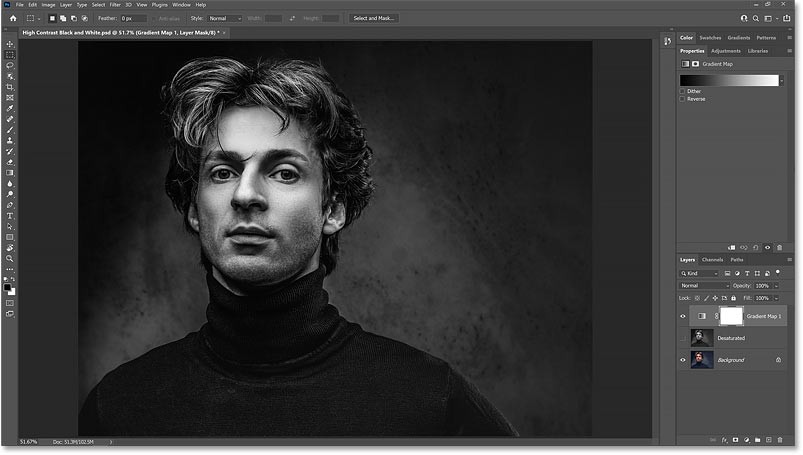
您會看到為什麼漸層圖可以創建如此高對比度的黑白照片。但要使用漸層映射,只需確保前景色和背景色設定為預設值。如果尚未設置,請按下鍵盤上的D。然後,在「圖層」面板中,點擊「新填滿」或「調整圖層」圖標,選擇「漸層映射」,就完成了!
但漸變圖的作用不僅僅是將影像轉換為黑白。它們也非常適合為圖像添加創意色彩效果。
人們花費太多時間手動去除背景,而人工智慧並不總是像它聲稱的那樣神奇。
本教學將向您展示如何使用 Adobe Photoshop 輕鬆地將照片轉換為鉛筆素描。
許多人過去認為調整影像大小非常煩人,直到他們了解了 Photoshop 簡單的基於通道的保護方法。
使用 Photoshop 為您的影像添加快速簡便的海報效果,以重現使用有限墨水顏色列印的海報的經典外觀。
有許多 AI 照片編輯器使 Photoshop 成為第二選擇,而 AI 功能是編輯照片的有用工具,無需學習複雜的 Photoshop。
Photoshop 2025 包含新的 AI 工具、更聰明的選擇以及您直到現在才知道需要的功能。
本教學將向您展示使用 Adobe Photoshop 為影像添加單色效果的快速簡便的方法。
本教學將向您展示如何在 Photoshop 中為照片添加畫布空間和陰影,以創建簡單而時尚的照片邊框。
Adobe 的鏡頭模糊工具可讓您輕鬆查看照片,並為您的照片添加深度和焦點。
Photoshop Actions 隱藏在應用程式中,是熱門照片編輯工具中備受喜愛的功能,旨在加快工作流程而無需 AI。
Lightroom 和 Adobe Photoshop 是兩種最好的照片編輯工具,雖然許多專業人士會同時使用這兩種工具,但如果您是業餘攝影師,則只需要 Lightroom。
本教學將向您展示如何使用 Adobe Photoshop 創建酷炫的畫中畫效果,即拍攝一張照片並營造出其中有同一張照片的較小裁剪版本的錯覺。
Generative Workspace 是 Adobe Max 2024 上宣布的頂級 AI 功能之一。它將成為您的生成式 AI 圖像和檔案的新家。
透過由 Adobe 的生成式 AI Firefly 提供支援的生成填充功能,任何人都可以透過繪製選擇、輸入幾個單字並點擊按鈕,為他們的照片添加逼真的水反射效果。
本教學將向您展示如何使用 Adobe Photoshop 中的「貼上到」命令複製圖像並將其貼上到另一個圖像的選取範圍中。
在本文中,我們將指導您如何在硬碟發生故障時重新造訪硬碟。讓我們一起來看看吧!
乍一看,AirPods 和其他真無線耳機沒什麼兩樣。但當一些鮮為人知的功能被發現後,一切都改變了。
蘋果推出了 iOS 26,這是一個重大更新,具有全新的磨砂玻璃設計、更聰明的體驗以及對熟悉應用程式的改進。
學生需要一台特定類型的筆記型電腦來學習。它不僅要性能強大,能夠出色地完成所選專業,還要小巧輕便,方便全天攜帶。
在 Windows 10 中新增印表機很簡單,儘管有線設備的過程與無線設備的過程不同。
眾所周知,RAM 是電腦中非常重要的硬體部件,它充當處理資料的內存,並且是決定筆記型電腦或 PC 速度的關鍵因素。在下面的文章中,WebTech360 將向您介紹一些在 Windows 上使用軟體檢查 RAM 錯誤的方法。
智慧電視確實風靡全球。憑藉如此多的強大功能和互聯網連接,科技改變了我們觀看電視的方式。
冰箱是家庭中常見的家用電器。冰箱通常有 2 個隔間,冷藏室寬敞,並且每次使用者打開時都會自動亮燈,而冷凍室狹窄且沒有燈。
除了路由器、頻寬和乾擾之外,Wi-Fi 網路還受到許多因素的影響,但也有一些智慧的方法可以增強您的網路效能。
如果您想在手機上恢復穩定的 iOS 16,這裡是卸載 iOS 17 並從 iOS 17 降級到 16 的基本指南。
酸奶是一種美妙的食物。每天吃優格好嗎?每天吃酸奶,你的身體會發生怎樣的變化?讓我們一起來了解一下吧!
本文討論了最有營養的米種類以及如何最大限度地發揮所選米的健康益處。
制定睡眠時間表和就寢習慣、更改鬧鐘以及調整飲食都是可以幫助您睡得更好、早上準時起床的一些措施。
請租用! Landlord Sim 是一款適用於 iOS 和 Android 的模擬手機遊戲。您將扮演一個公寓大樓的房東,開始出租公寓,目標是升級公寓的內部並為租戶做好準備。
取得浴室塔防 Roblox 遊戲代碼並兌換令人興奮的獎勵。它們將幫助您升級或解鎖具有更高傷害的塔。




























